Klaidos pranešimas ‘ 3000 Medijos išteklių dekodavimo klaida ’Įvyksta, kai bandote perduoti„ twitch “,„ twitter “ir kitų populiarių platformų vaizdo įrašus. Šis scenarijus pastebimai vyksta „Chrome“. Pasak ekspertų, šis klaidos pranešimas yra susijęs su HTML5 ir kitų interneto modulių vaizdo dekodavimo sistema.

3000 medijos išteklių dekodavimo klaida - „Twitch“
Kadangi HTML5 yra neseniai išleistas, skirtingoms šalims sunku sekti vienas kito konfigūraciją. „Twitch“ ir „Chrome“ gali būti ne tame pačiame puslapyje, kai kalbama apie vaizdo transliaciją pagal naująjį HTML5, o tai gali sukelti klaidos pranešimą.
Kas sukelia 3000 medijos išteklių dekodavimo klaidą transliuojant vaizdo įrašus?
Kaip minėta anksčiau, šis klaidos pranešimas yra susijęs su naršyklės nesėkme dekoduojant žiniasklaidos šaltinį, gaunamą iš svetainės. Priežastys yra šios:
- HTML5 grotuvas nereaguoja ir neteikia teisingos išvesties dekoduodamas ir transliuodamas vaizdo įrašus.
- Svetainėje gali būti naujesnis HTML5 arba „Flash“ įdiegta technologija, kurios jūsų dabartinė naršyklė negali palaikyti ir atvirkščiai.
- Netinkami slapukai ir talpykla naršyklėje. Dažnai prieštarauja naršyklės operacijoms ir sukelia klaidos pranešimą.
Prieš pradedant sprendimus, būtina patikrinti, ar turite gerą veikiantį interneto ryšį, kuris nėra sukonfigūruotas naudojant VPN ar užkardą. Dar kartą patikrinę savo tinklą su kitais įrenginiais, tik tada eikite prie sprendimų.
1 sprendimas: talpyklos ir slapukų išvalymas
Viena iš priežasčių, kodėl gali kilti srautinio perdavimo klaida, yra blogi slapukai ir šiukšlės jūsų talpykloje. Šis scenarijus nėra naujas ir yra daugybė problemų, kylančių dėl slapukų ir talpyklos. Parodysime, kaip išvalyti laikinus duomenis „Google Chrome“. Pakartokite būtinus veiksmus, jei naudojate kitą naršyklę.
- Įveskite „ chrome: // nustatymai “„ Google Chrome “adreso juostoje ir paspauskite Enter. Tai atvers naršyklės nustatymus.
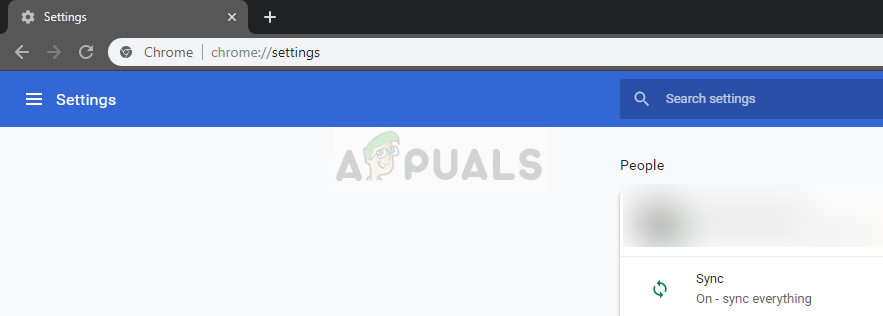
„Chrome“ nustatymai
- Eikite į puslapio apačią ir spustelėkite „ Išplėstinė “.
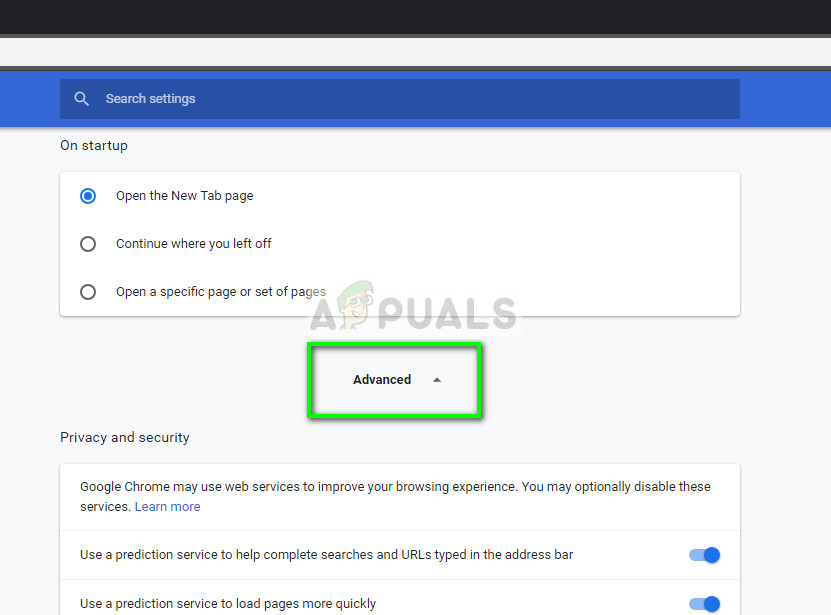
Išplėstiniai „Google Chrome“ nustatymai
- Kai išplėstinis meniu bus išplėstas, skiltyje „ Privatumas ir saugumas ', spustelėkite ' Išvalyti naršymo duomenis “.
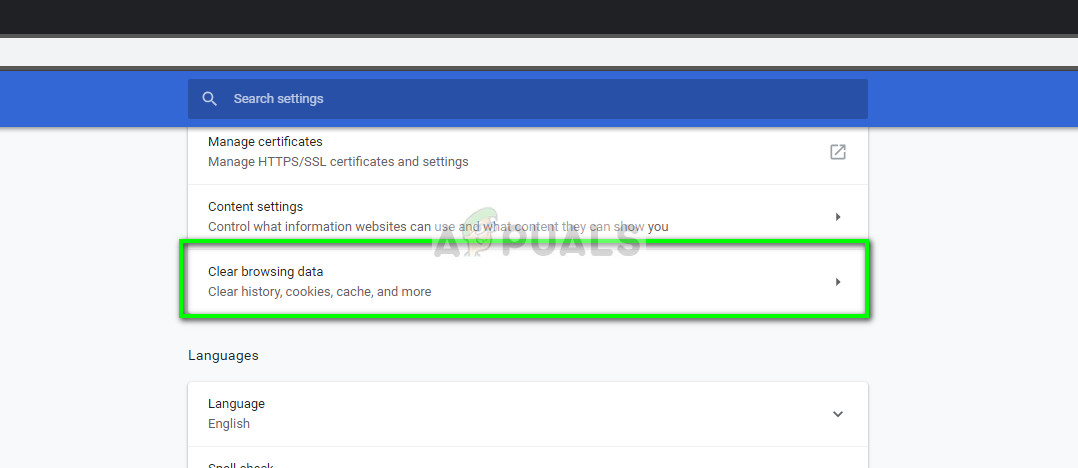
Išvalyti naršymo duomenis - „Chrome“
- Pasirodys dar vienas meniu, patvirtinantis elementus, kuriuos norite išvalyti, kartu su data. Pasirinkite „ Visą laiką “, Pažymėkite visas parinktis ir spustelėkite„ Išvalyti naršymo duomenis “.
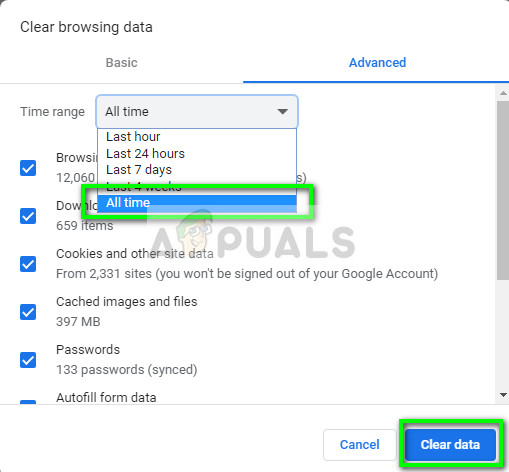
Naršymo duomenų ir talpyklos išvalymas - „Chrome“
- Išvalę slapukus ir naršymo duomenis, visiškai paleiskite kompiuterį . Dabar pabandykite perduoti vaizdo įrašą ir pažiūrėkite, ar klaida išlieka.
2 sprendimas: aparatinės įrangos spartinimo išjungimas
Aparatinės įrangos pagreitis yra būdas naudoti kompiuterio aparatinę įrangą, o ne programinės įrangos atvaizdavimą, norint efektyviau atlikti kai kurias funkcijas. Tai sumažina programinės įrangos apkrovą ir pasiekia gerų rezultatų. Tačiau kai kuriais atvejais žinoma, kad kai kurios žiniatinklio operacijos sukelia problemų, kai vykdomos šia technika. Mes galime pabandyti išjungti aparatūros pagreitį kompiuteryje ir sužinoti, ar problema išspręsta.
- Atidarykite „Google Chrome“ ir spustelėkite Meniu piktograma (trys vertikalūs taškai) yra viršutinėje dešinėje ekrano pusėje.
- Kai atidaromas išskleidžiamasis meniu, spustelėkite Nustatymai pateikiamas artimiausiame meniu gale.
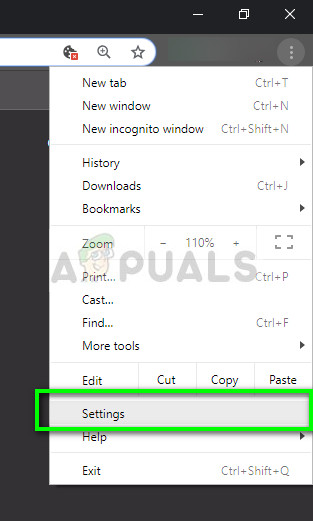
Nustatymai - „Chrome“
- Atidarius skirtuką Nustatymai, eikite į patį galą ir spustelėkite Išplėstinė .
- Dabar dar kartą pereikite prie skirtuko pabaigos, kol rasite paantraštę pavadinimu „ Sistema “. Po juo atžymėkite parinktį, kurioje sakoma „ Kai įmanoma, naudokite aparatūros pagreitį '
- Iš naujo paleiskite naršyklę ir įgyvendinkite mūsų atliktus pakeitimus.
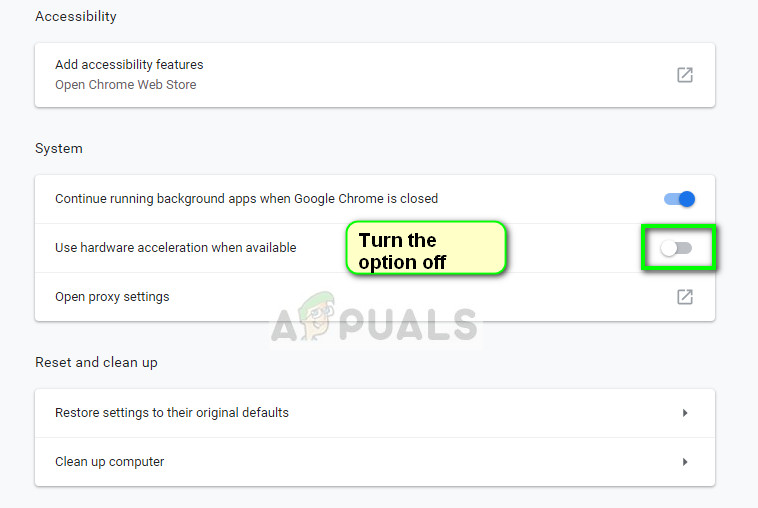
Aparatinės įrangos pagreičio išjungimas - „Chrome“
- Dabar patikrinkite, ar vaizdo įrašų srautas pataisytas. Jei to nepadarė, galite visada pakeisti pakeitimus iš naujo įgalinę parinktį.
3 sprendimas: įgalinti trečiųjų šalių slapukus
Slapukai yra pranešimų tipas, kurį žiniatinklio serveriai perduoda jūsų žiniatinklio naršyklei, kai lankotės interneto svetainėse. Jūsų naršyklė šiuos slapukus saugos ateityje. Kai kuriose svetainėse slapukai naudojami geram svetainės veikimui ir patirčiai. Jei „Google Chrome“ svetainėje išjungia trečiųjų šalių slapukus, tai gali sukelti netikėtų klaidų, panašių į aptariamą.
- Spustelėkite slapuko piktogramą naršymo juostoje „Google Chrome“ ir pasirinkite „ Visada leiskite nustatyti slapukus '.
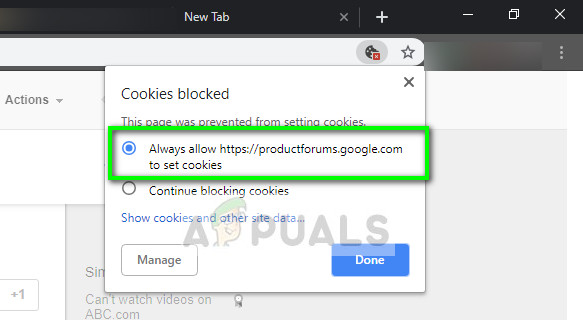
Trečiųjų šalių slapukų įgalinimas - „Chrome“
- Paspauskite padaryta išsaugoti pakeitimus ir išeiti. Iš naujo paleiskite naršyklę ir patikrinkite, ar klaidos pranešimas išspręstas.
4 sprendimas: „Streaming Player“ keitimas
Jei problema vis dar išlieka, galite pabandyti pakeisti grotuvą. Tai veiksmingai pakeis srautinį / dekodavimą ir išspręs problemą, jei problema kyla dėl modulio. „Twitch“ yra keletas variantų, kurie leidžia jums tai padaryti išjungti HTML5 grotuvą kai spustelėsite grotuvo nustatymus.
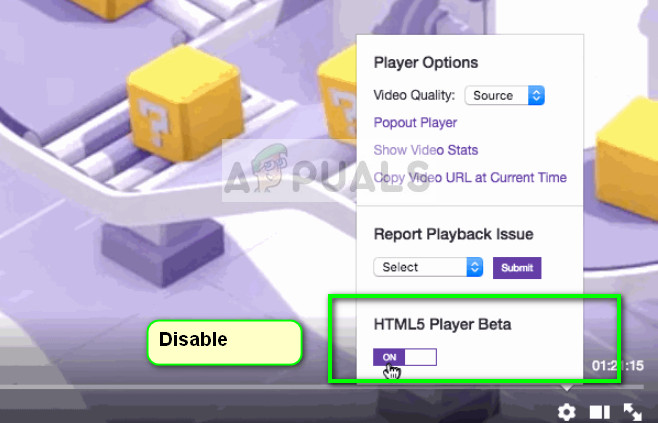
Išjungti HTML5 grotuvą - „Twitch“
Be to, galite pabandyti naudoti kitą naršyklę, pvz „Mozilla“ arba Briauna ir pažiūrėkite, ar ten sėkmingai transliuojama. Taip pat turėtumėte įsitikinti, kad jūsų naršyklė yra naujausia. Jei trūksta jokių atnaujinimų, ši problema gali kilti, nes tiek svetainėse, tiek naršyklėse nuolat diegiamos naujos technologijos.
Pastaba: Taip pat galite pabandyti visiškai iš naujo įdiegti savo naršyklę arba priversti ją uždaryti ir vėl paleisti paslaugą. Tai galite padaryti naudodami užduočių tvarkyklę. Taip pat įsitikinkite, kad neturite jokios trečiosios šalies programinės įrangos, kuri stebėtų jūsų vaizdo transliaciją kompiuteryje, įskaitant antivirusinę programinę įrangą.
3 minutes perskaityta






















